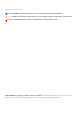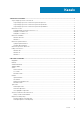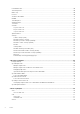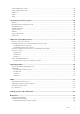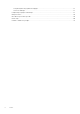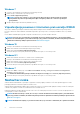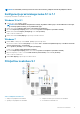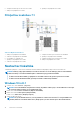Reference Guide
Windows 7
1. V meniju z obvestili kliknite ali se dotaknite ikone brezžičnega omrežja.
2. Kliknite omrežje, s katerim želite vzpostaviti povezavo.
3. Kliknite Connect (Vzpostavi povezavo).
OPOMBA: Vnesite geslo omrežja, če ste k temu pozvani. Ključ omrežja ste morda nastavili ob nastavitvi
usmerjevalnika ali pa ima usmerjevalnik privzeti ključ omrežja Za podrobnosti se obrnite na proizvajalca
usmerjevalnika.
4. Vklopite/izklopite skupno rabo datotek (dodatna možnost).
Vzpostavljanje povezave z internetom prek omrežja WWAN
Za povezavo WWAN ne potrebujete modema ali usmerjevalnika, da bi prenosnemu ali tabličnemu računalniku omogočili vzpostavitev
povezave z internetom. Kartica WWAN v računalniku neposredno vzpostavi povezavo z omrežjem ponudnika storitev, kot je mobilni
telefon.
Če ste tablični računalnik kupili s pogodbo za uporabo omrežnih storitev, je internet morda že aktiviran.
OPOMBA: Preverite, ali je povezava Wi-Fi v računalniku omogočena. Dodatne informacije o omogočanju brezžične
povezave za računalnik najdete v
priročniku za hitri zagon
, ki je priložen računalniku, ali članku
Setup and Specifications
(Nastavitev in tehnični podatki)
na spletnem mestu www.dell.com/support.
Windows 10
1. V meniju z obvestili kliknite ali se dotaknite ikone brezžičnega omrežja.
2. Kliknite ali se dotaknite imena mobilnega širokopasovnega omrežja.
3. Kliknite ali se dotaknite Connect (Vzpostavi povezavo).
4. Vnesite ime dostopne točke (APN) ali kodo PIN, uporabniško ime in geslo, če ste k temu pozvani.
Windows 8.1
1. Kliknite ali se dotaknite »Nastavitve« v stranski vrstici s čarobnimi gumbi.
2. V meniju z obvestili kliknite ali se dotaknite ikone brezžičnega omrežja.
3. Kliknite ali se dotaknite omrežja, s katerim želite vzpostaviti povezavo.
4. Kliknite ali se dotaknite Connect (Vzpostavi povezavo).
5. Vnesite ime dostopne točke (APN) ali kodo PIN, uporabniško ime in geslo, če ste k temu pozvani.
Windows 7
1. Kliknite ikono Start, v iskalno polje vnesite Mobile Broadband Utility (Orodje za mobilno širokopasovno
omrežje) in pritisnite tipko Enter.
2. V oknu Mobile Broadband Utility (Orodje za mobilno širokopasovno omrežje) kliknite Connect (Vzpostavi povezavo).
3. Vnesite ime dostopne točke (APN) ali kodo PIN, uporabniško ime in geslo, če ste k temu pozvani.
Nastavitev zvoka
Osebni in tablični računalniki Dell so opremljeni z vgrajenimi zvočniki, ki podpirajo 2-kanalni zvok. Če želite uporabiti vgrajene zvočnike,
predvajajte predstavnost in nastavite glasnost na želeno raven.
Osebni in tablični računalniki Dell podpirajo tudi 3,5-milimetrska vrata za zvok, na katera lahko priključite zunanje zvočnike. Če nastavljate
2-kanalni zvok, priključite zvočnike na 3,5-milimetrska vrata za slušalke ali zvok.
Namizni računalniki Dell morda podpirajo prostorski zvok 5.1 ali 7.1. Če nastavljate prostorski zvok 5.1 ali 7.1, morate za najboljšo kakovost
zvoka priključiti zvočnike v ustrezna vrata.
OPOMBA
: Dodatne informacije o vratih, ki so na voljo v osebnem ali tabličnem računalniku, najdete v
priročniku za hitri
zagon
, ki je priložen računalniku, ali članku
Setup and Specifications (Nastavitev in tehnični podatki)
na spletnem mestu
www.dell.com/support.
OPOMBA: Rezultati bodo najboljši, če postavite zvočnike tako, kot je navedeno v dokumentih, ki so priloženi zvočnikom.
8 Nastavitev računalnika